Che cos’è un file ISO? Un file ISO, spesso definito “immagine ISO“, è un singolo file che rappresenta la perfetta copia di un intero disco CD, DVD o Blu Ray. L’intero contenuto di un disco può essere duplicato in maniera precisa in un singolo file ISO.
 Un file ISO è quindi in pratica molto simile ad un archivio ZIP o RAR, solo che è senza compressione. Un file ISO contiene l’immagine di un disco cioè contiene tutti i file e le cartelle che erano su quel disco, così come un file .zip o .rar contiene un insieme di file e cartelle.
Un file ISO è quindi in pratica molto simile ad un archivio ZIP o RAR, solo che è senza compressione. Un file ISO contiene l’immagine di un disco cioè contiene tutti i file e le cartelle che erano su quel disco, così come un file .zip o .rar contiene un insieme di file e cartelle.
L’uso principale del file ISO è quello di backup: essendo il file ISO una sorta di backup di un disco è possibile utilizzarlo nel caso si perde o si danneggia il disco originale. Questo file ISO è facilmente masterizzabile sul disco CD/DVD/Blu Ray (leggi ad esempio come masterizzare ISO su DVD) oppure è possibile “montarlo” virtualmente sul PC in modo da visualizzarne il contenuto.
Comunque i modi e i programmi usati per aprire file ISO con PC o Mac sono molteplici e qui di seguito vogliamo segnalarne i migliori e quelli più semplici da attuare.
Come Aprire file ISO con PC o Mac
- Aprire file ISO con Blu Ray Player
- Aprire file ISO con WinRar
- Aprire file ISO con Unità Virtuali
- Aprire file ISO con Video Converter
- Aprire file ISO con Nero Burning
Modo 1. Aprire file ISO con Blu-Ray Player
Indipendentemente se il file ISO è stato ottenuto da un disco DVD o Blu-Ray, grazie al programma Blu-Ray Player potrai aprirlo e visualizzarlo senza problemi sia su PC Windows che su sistemi Mac OS X.
Si tratta di un programma gratuito che legge sia dischi DVD/Blu Ray che file ISO di ogni genere. Innanzitutto scaricalo e installalo dai seguenti pulsanti:
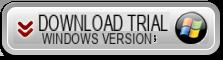
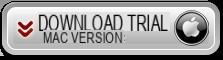
Dopo l’installazione e l’apertura del programma vedrai questa finestra iniziale:
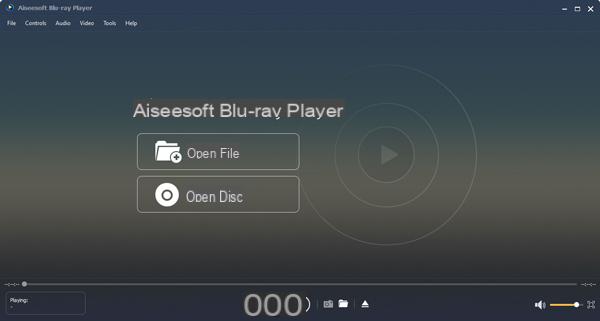
Adesso non ti resta che cliccare su OPEN FILE e selezionare il file ISO presente sul tuo computer per aprirlo e visualizzarlo! Tutto qui!
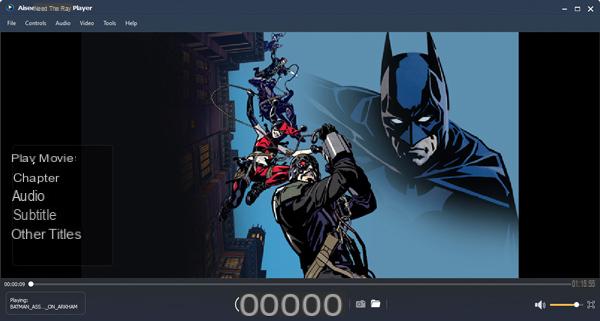
Modo 2. Aprire file ISO con WinRar
Se il tuo obiettivo non è aprire il file ISO per visualizzare il filmato o ascoltare la traccia audio, bensi’ solo vederne il contenuto, allora il programma che potresti usare è WinRar. Ecco i passi da seguire:
- Scarica e installa WinRar
Vai sul sito www.rarlab.com e scarica l’ultima versione di WinRAR - Installa WinRAR
Avvia l’installazione del programma e durante l’installazione assicurati che sia selezionato il box per il formato ISO, in modo che sarà supportato.
- Apri WinRAR e apri il file ISO
Puoi anche selezionare col tasto destro il file ISO sul tuo PC e poi cliccare sull’opzione “WINRAR” per aprirlo velocemente e visualizzare una finestra come questa: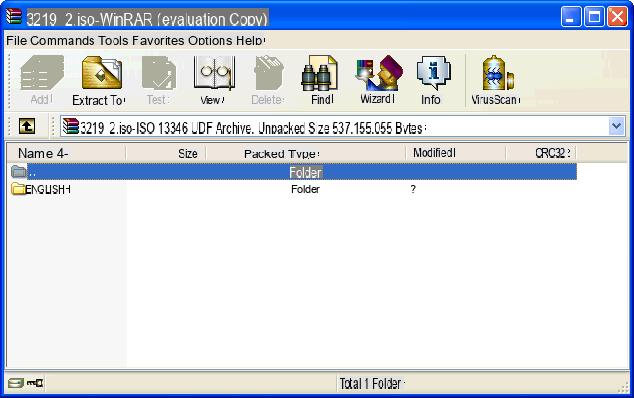
- Estrapola i file
Dall’interno di WinRAR potrai selezionare i file e trascinarli sul desktop per estrapolarli dal file ISO
Modo 3. Aprire file ISO con Unità Virtuali
 B) DAEMON Tools Lite
B) DAEMON Tools Lite
Il metodo n.1 funziona alla grande!!
Come Aprire file ISO con PC o Mac –

























